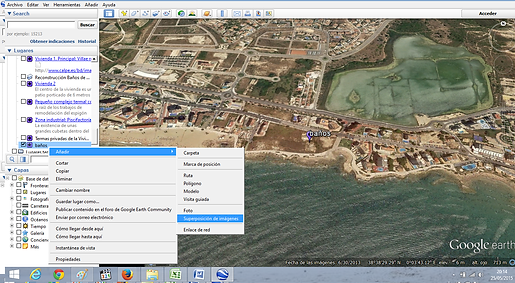I. Se trata de hacer varias marcas de posición.
Sigue los siguientes pasos:
a) Busca la imagen general de los Baños de la Reina en internet: aquí tienes el enlace:
http://media-cdn.tripadvisor.com/media/photo-s/04/2c/22/14/banos-de-la-reina.jpg
b) Pulsa sobre la imagen y pulsa el botón derecho del ratón y luego pulsa sobre: copia la ruta de enlace:
c) Crea una marca de posición en el centro de Los Baños de la Reina: Ponle de nombre “Yacimiento de los Baños de la Reina (Calp)” e inserta la imagen en la marca de posición (apartado 5 del manual). Te recordamos los pasos a seguir:
-
Primero tienes que ir al sitio donde quieres la marca de posición, y a la altura que desees. Escribe “Baños de la Reina, Calpe” en el panel “buscar” o acércate hasta el yacimiento buscándolo tú mismo. Desciende en altura hasta tener el yacimiento en el centro de la pantalla:
2. Selecciona "Marca de posición" en el menú "Añadir" o directamente haz clic en el icono "Añade una marca de posición" en la barra de herramientas (la chincheta amarilla). Se abre el cuadro de diálogo "Nueva marca de posición". Arrastra el puntero hasta la ubicación deseada, el centro del yacimiento:
3. Ponle de nombre “Yacimiento Baños de la Reina (Calp)”.
4. Le damos a “Añadir imagen” y pegamos la dirección de la imagen que habíamos copiado (haciendo clic con el botón derecho del ratón en el espacio correspondiente y seleccionando “pegar”):
5. No olvides darle a “Aceptar”, junto a “Añadir imagen”, y luego a “Aceptar” (abajo a la derecha en el cuadro de diálogo). Si alguien quiere ir más allá podría personalizar el icono de la marca de posición. Podéis añadir más imágenes y debéis añadir un texto explicativo general del yacimiento.
Una vez realizada la marca de posición si haces clic en esa marca de posición (en la chincheta amarilla o el icono personalizado, si es que lo personalizaste) en la pantalla, se te debe abrir una imagen como la siguiente (no olvides mandarla en la carpeta comprimida; verás que una vez creada, te aparece ya en el panel “Lugares”):
Ahora vamos a añadir más marcas de posición. Para ello adjuntamos un documento que te da información sobre las tres partes en las que se divide el yacimiento:
1. La zona de viviendas, donde debes añadir dos marcas de posición:
- La Vivienda 1 o principal
- La Vivienda 2
2. Pequeño complejo termal o termas de la Muntanyeta
3. El área industrial o piscifactoría.
Cada una de estas tres partes están explicadas en el documento adjunto y deben tener marcas de posición y texto e imágenes. Además la Vivienda 1 debe tener obligatoriamente una imagen de Reconstrucción que seguidamente de damos:
Busca la imagen del plano de la Reconstrucción de los Baños de la Reina en internet: aquí tienes el enlace:
http://img.rutasconhistoria.es/default/396_img_secciones_3437_1_442.jpg
II. Ahora vamos a utilizar la misma imagen, pero para hacer en este caso una superposición de imagen (apartado 10 del manual). Recordemos cómo se hace:
-
Como en el caso anterior, haz que el centro del yacimiento que esté en el centro de la pantalla y se vea entero. Procura colocar el visor de forma que coincida con la altitud de la vista de la superposición.
-
Selecciona "Superposición de imagen" en el menú "Añadir" o el icono correspondiente en la barra de herramientas. Se abrirá el cuadro de diálogo "Nuevo superposición de imagen".
-
Ponle de nombre “Reconstrucción”.
4. En el campo "Vínculo" (no en “Añadir imagen”), pega la dirección URL del paso “a”, la que habíamos
copiado. Esa dirección la pegamos en “Vínculo” (no en “Añadir imagen”):
5. Para el ajuste de la imagen de la Reconstrucción a la superficie (Yacimiento) es conveniente antes que
nada modificar previamente la transparencia para que ambas sean visibles (utiliza la barra de
deslizamiento y colócala por el centro).
6. La imagen aparecerá en el visor con puntos de anclaje en verde que utilizarás para colocarla y ajustarla. A la hora de ajustar la imagen usa los marcadores verdes para estirarla y moverla a tu antojo: La imagen superpuesta tendrá marcas en las esquinas y los bordes para estirarla, una marca de cruz central para colocarla (para moverla íntegramente) y un marcador triangular que se puede utilizar para girar la imagen. Cuando selecciones uno de estos marcadores, el cursor cambiará de una mano abierta a una mano con un dedo señalando o a una flecha, para indicar que se ha seleccionado un punto de anclaje. Y ahora paciencia y a ajustarlo lo más posible tirando de uno u otro anclaje…
A la hora de ajustarlo fíjate en dónde está el anfiteatro, el puente romano, las murallas… (puedes activar la capa “Edificios en 3D” para ayudarte).
Recuerda que puedes variar la altura, que si se te descentra el norte puedes pinchar en el visor y darle a la tecla “R” de tu teclado (o a la “N” de “Norte” en el joystcik, arriba a la derecha) y que si te molesta el cuadro de diálogo a la hora de ajustar la imagen con los marcadores verdes, puedes hacer clic en él y arrastrarlo a un lado pinchando en la barra superior azul del mismo.
7. Cuando ya tengas ajustada la imagen, restablece la opacidad de la misma y dale a “Aceptar” en el cuadro de diálogo.
Al igual que con la marca de posición, una vez creada, la superposición de imagen ya te aparece creada en el panel “Lugares”, lista para incluirla en la carpeta comprimida que has de enviar.
Una vez realizadas estos dos ejercicios, ¿cuál de las dos propuestas te parece más clara y didáctica, la marca de posición o la superposición de imagen?
Para cualquier dudad puedes mirar el Manual de Google Maps adjunto.